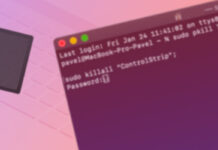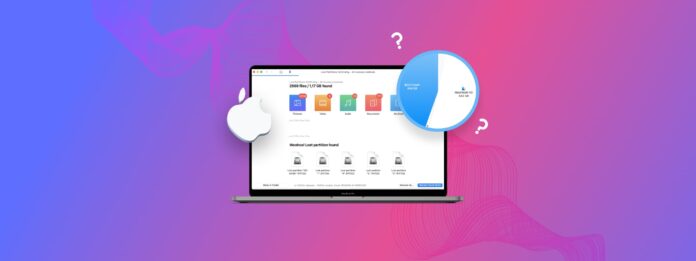
Of uw Mac-partitie is verdwenen na partitioneringspogingen of door enkele onverwachte fouten, de kans is groot dat het herstel (of ten minste het herstel van de daarop opgeslagen gegevens) mogelijk is met de juiste aanpak. In deze handleiding leid ik u door drie betrouwbare methoden om verwijderde of verloren gegane partities op uw Mac te herstellen, zodat u meerdere opties heeft om uit te kiezen op basis van uw specifieke situatie.
Inhoudsopgave
Wanneer is het mogelijk om een verwijderde Mac-partitie te herstellen?
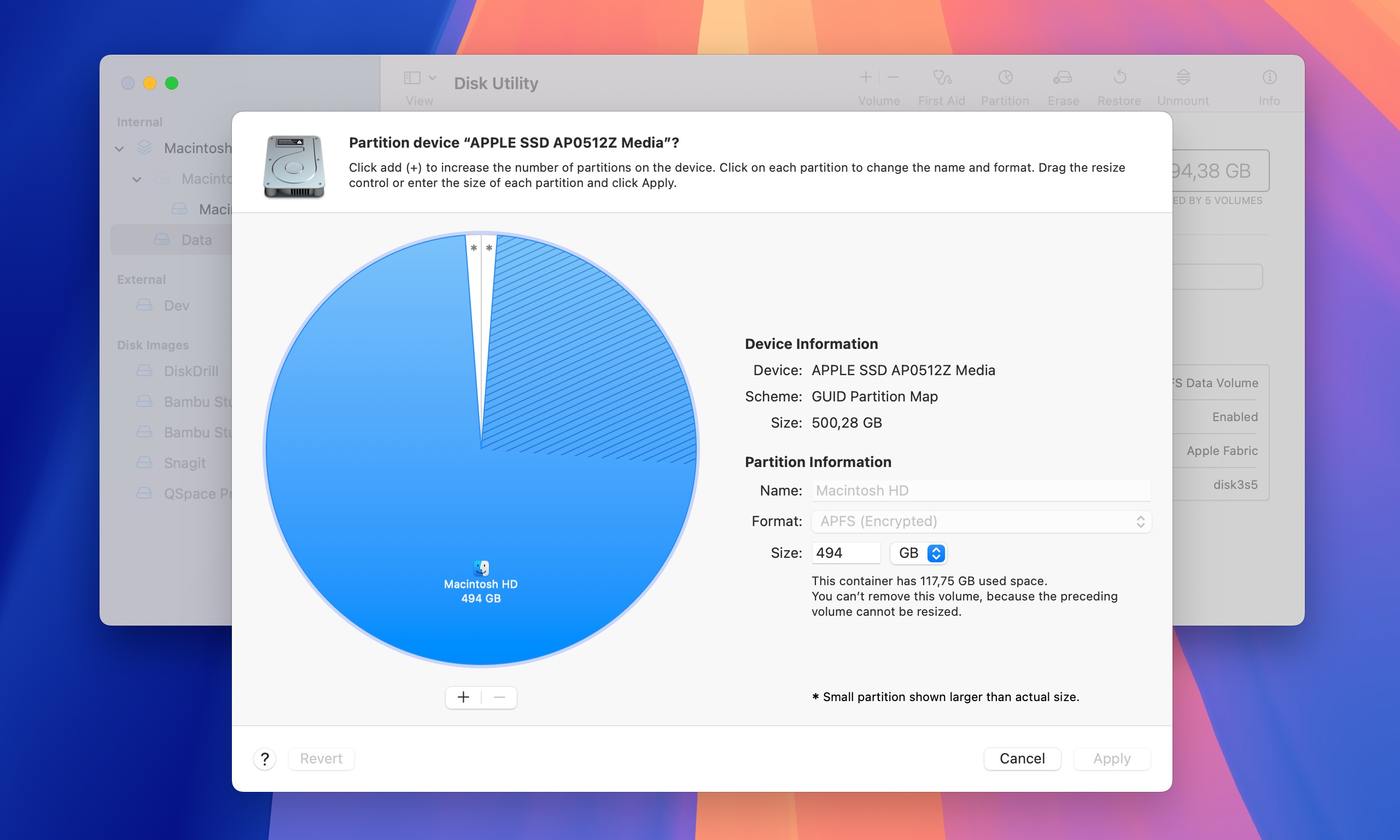
Laten we eerst iets ophelderen: wanneer Mac-gebruikers (zoals jij) op zoek zijn naar oplossingen voor partitieherstel, ze bedoelen meestal volumes .
Op moderne Macs die op APFS (Apple File System) draaien, zijn volumes flexibeler dan traditionele partities omdat ze dynamisch ruimte kunnen delen en zelfs kunnen groeien of krimpen naar behoefte. Dit is heel anders dan het oude HFS+ systeem waar partities vaste afmetingen hadden.
Ik blijf de term “partitie” gebruiken in deze handleiding omdat, nou ja, dat is waarschijnlijk wat je hebt opgezocht om dit artikel te vinden (zie je, het werkte!). Maar nu weet je dat we het eigenlijk hebben over volumeherstel.
Nu heb ik goed nieuws en slecht nieuws over partitieherstel op Mac.
Het slechte nieuws is dat je waarschijnlijk de partitietstructuur zelf niet kunt herstellen. Waarom? Omdat macOS bij het verwijderen van een volume in APFS onmiddellijk de interne structuren bijwerkt om deze wijziging weer te geven.
Het goede nieuws? Hoewel de partitiestructuur misschien verdwenen is, kun je vaak de gegevens die erop waren opgeslagen herstellen. Ik zeg “vaak” omdat het succes van gegevensherstel afhangt van een paar factoren:
- Als je schijf is versleuteld (zoals een systeemschijf met FileVault ingeschakeld), is herstel helaas niet mogelijk.
- Als je een SSD gebruikt met TRIM ingeschakeld (wat de standaard is voor de meeste moderne Macs), zijn je kansen niet groot. TRIM wist automatisch vrijgemaakte ruimte om de prestaties te verbeteren, meestal binnen enkele uren na verwijdering.
- Maar als je werkt met een niet-versleutelde schijf (zoals een externe harde schijf) en TRIM geen factor is, zijn je kansen eigenlijk best goed! Zolang de originele gegevens niet zijn overschreven door nieuwe bestanden, zouden hersteltools in staat moeten zijn om je verloren bestanden te vinden en te herstellen.
Dus hoewel je de partitie misschien niet precies terugkrijgt zoals het was, is de kans groot dat je kunt redden wat het belangrijkste is—je gegevens.
3 Manieren om een verwijderde partitie op een Mac te herstellen
Op basis van mijn ervaring met het helpen van Mac-gebruikers om hun verloren partities te herstellen, heb ik drie oplossingen gevonden die resultaten kunnen opleveren (zolang aan de voorwaarden zoals beschreven in de bovenstaande sectie wordt voldaan).
Methode 1: Disk Drill
Disk Drill is mijn favoriete oplossing voor Mac-partitieherstel omdat het de beste resultaten levert van alle partitiehersteltools die ik door de jaren heen heb getest, terwijl het opmerkelijk gebruiksvriendelijk is.
De uitstekende partitieherstelresultaten van Disk Drill zijn te danken aan de ondersteuning van meerdere bestandssystemen (HFS+, APFS, FAT32, NTFS, of zelfs EXT3/EXT4 worden allemaal ondersteund) en de mogelijkheid om met RAW-schijven te werken (het is gebruikelijk dat schijven RAW worden na partitieverlies).
Plus, Disk Drill herkent meer dan 400 bestandsformaten, waardoor het zeer veelzijdig is in het terughalen van alles, van documenten tot beelden, video’s en meer. Dit betekent dat zelfs als je partitietabel volledig vernietigd is, je bestanden niet per se verloren zijn. Het Deep Scan-algoritme van de software kan gefragmenteerde bestanden samenvoegen, terwijl de voorbeeldfunctie je in staat stelt om bestanden te verifiëren voordat je ze herstelt.
Hier volgt hoe u uw verloren partitie kunt herstellen met Disk Drill:
Stap 1. Downloaden Disk Drill van de officiële website en installeer het op je Mac. Zorg ervoor dat je het op een andere schijf installeert dan degene met je verloren partitie. Het installeren op dezelfde schijf kan je verwijderde gegevens overschrijven, waardoor je kans op succesvolle herstel wordt verkleind.
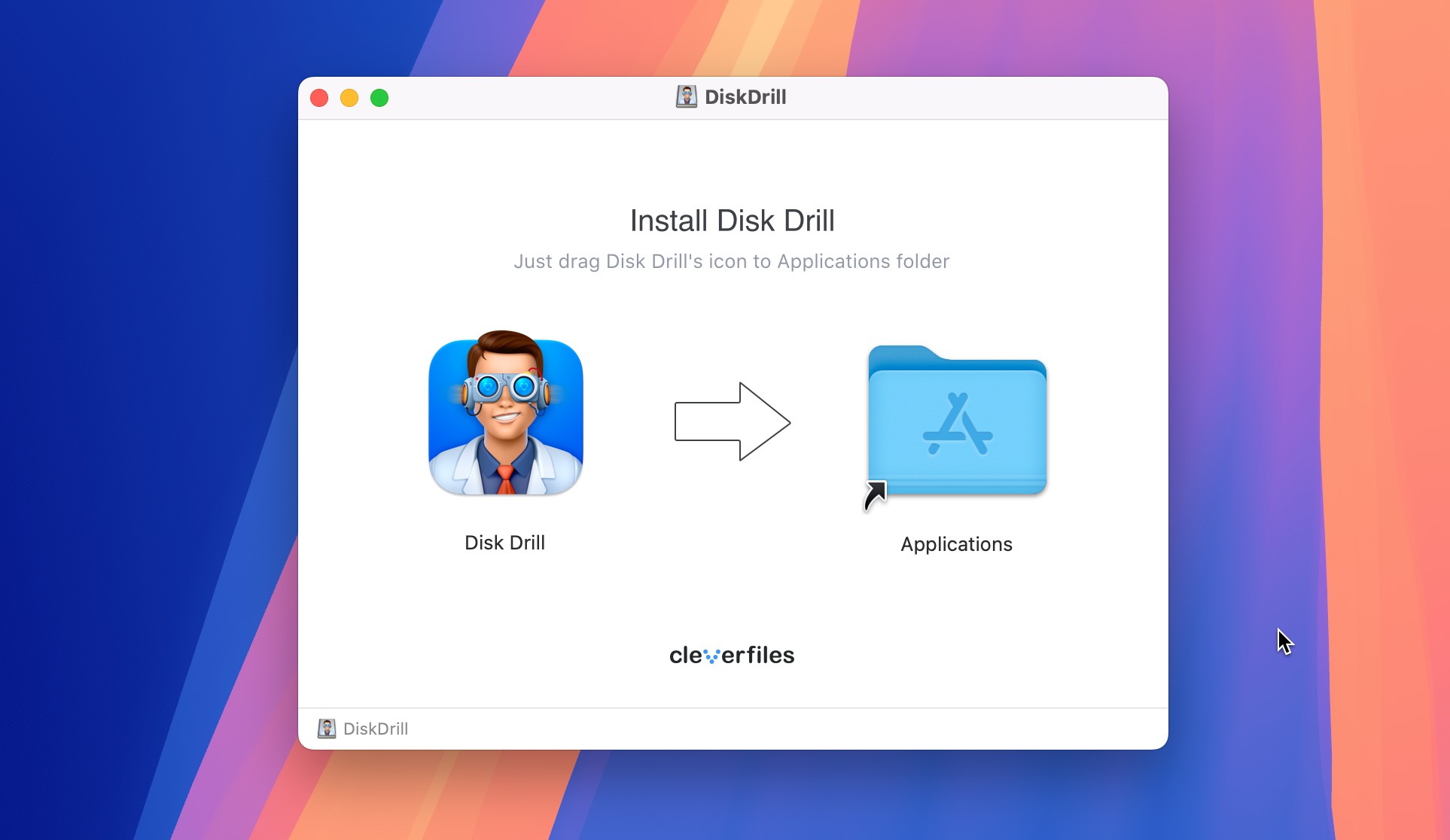
Stap 2. Start Disk Drill en laat het alle beschikbare schijven weergeven. Als je verloren partitie op een externe schijf stond, verbind deze dan nu. Selecteer de fysieke schijf (geen partitie) waar je verloren partitie zich bevond en klik op de Zoek naar verloren gegevens knop om te beginnen met scannen.
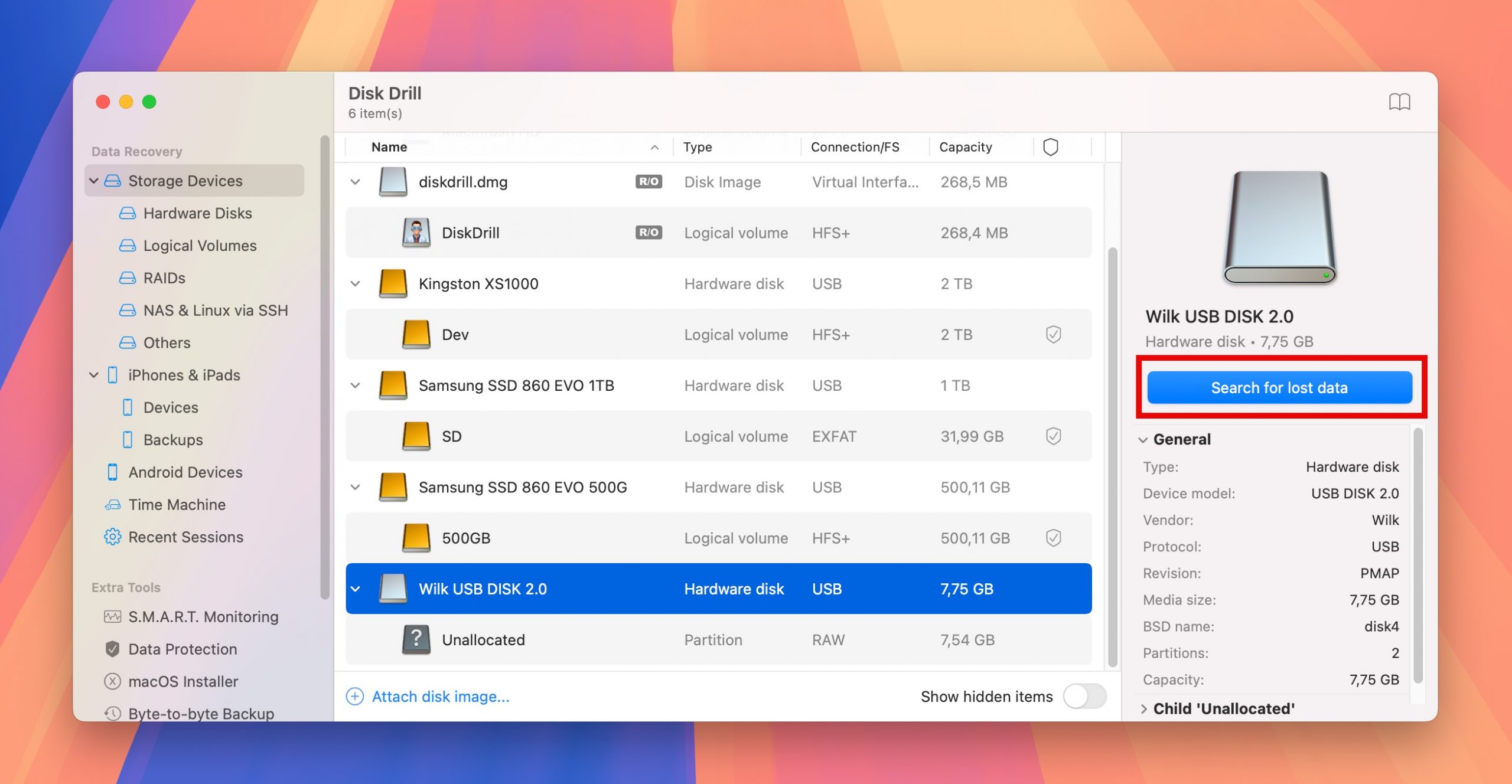
Stap 3. Tijdens het scanproces toont Disk Drill eventuele gevonden partities direct in de interface met scanresultaten. Deze gevonden partities verschijnen onder het overzicht van herstelbare bestanden. Je kunt op elke ontdekte partitie klikken om alle herstelbare bestanden erin te bekijken. Zelfs als Disk Drill je partitie niet onmiddellijk laat zien, maak je geen zorgen en laat de scan voltooien. Je bestanden kunnen mogelijk nog steeds herstelbaar zijn vanuit de secties Verwijderd of verloren of Gereconstrueerd.
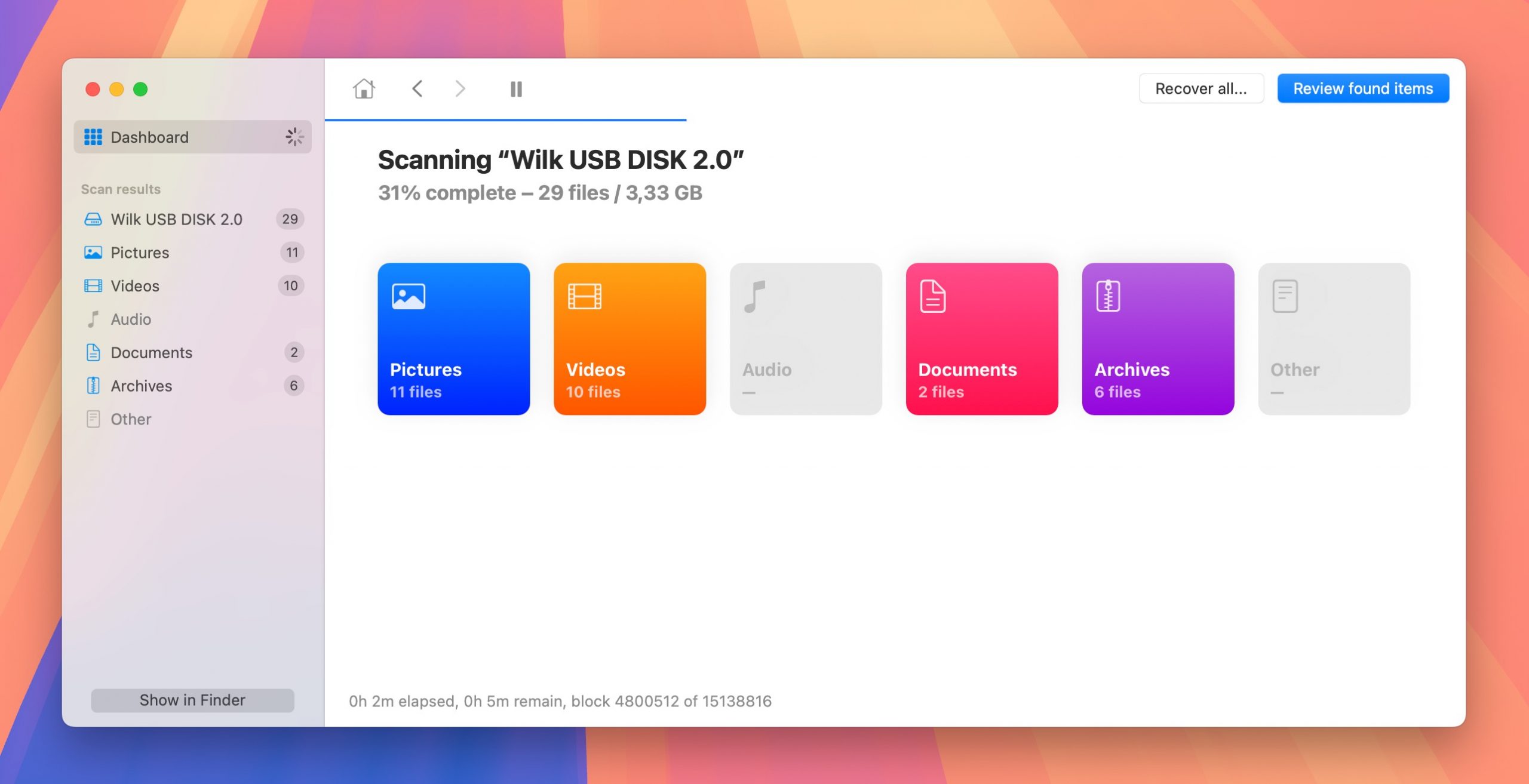
Stap 4. Nu moet je alle bestanden selecteren van de verloren partitie die je wilt herstellen. Maak gebruik van de voorbeeldfunctie om te verifiëren dat je de juiste bestanden hebt gevonden. Als je op zoek bent naar specifieke items, kan de zoekfunctie echt behulpzaam zijn. Zodra je je bestanden hebt geïdentificeerd, selecteer alles wat je wilt herstellen en klik op de Herstellen knop.
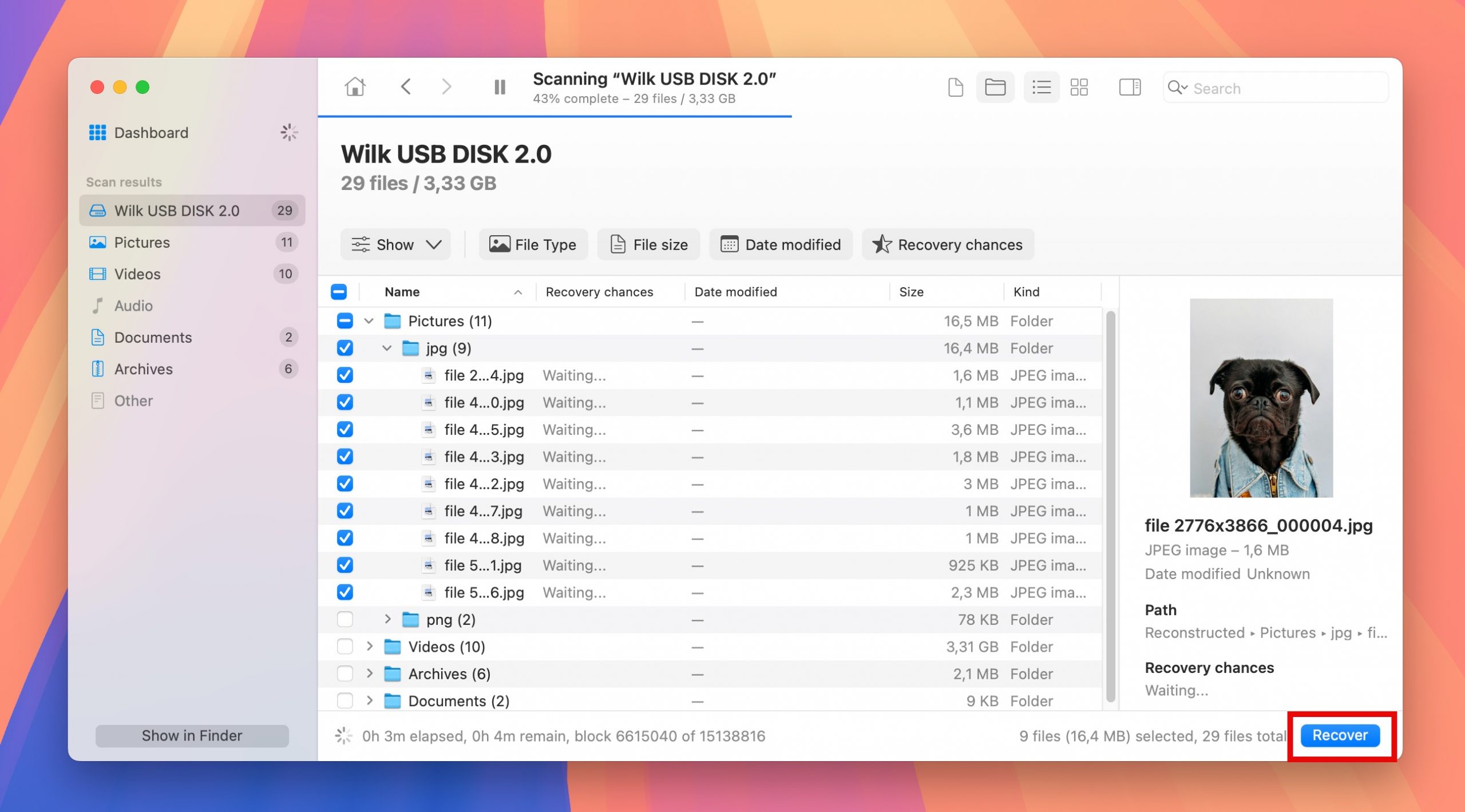
Stap 5. Kies een herstelbestemming. Het is belangrijk dat u bestanden nooit herstelt naar dezelfde schijf waar u ze van herstelt. Bevestig uw keuze en u bent klaar.
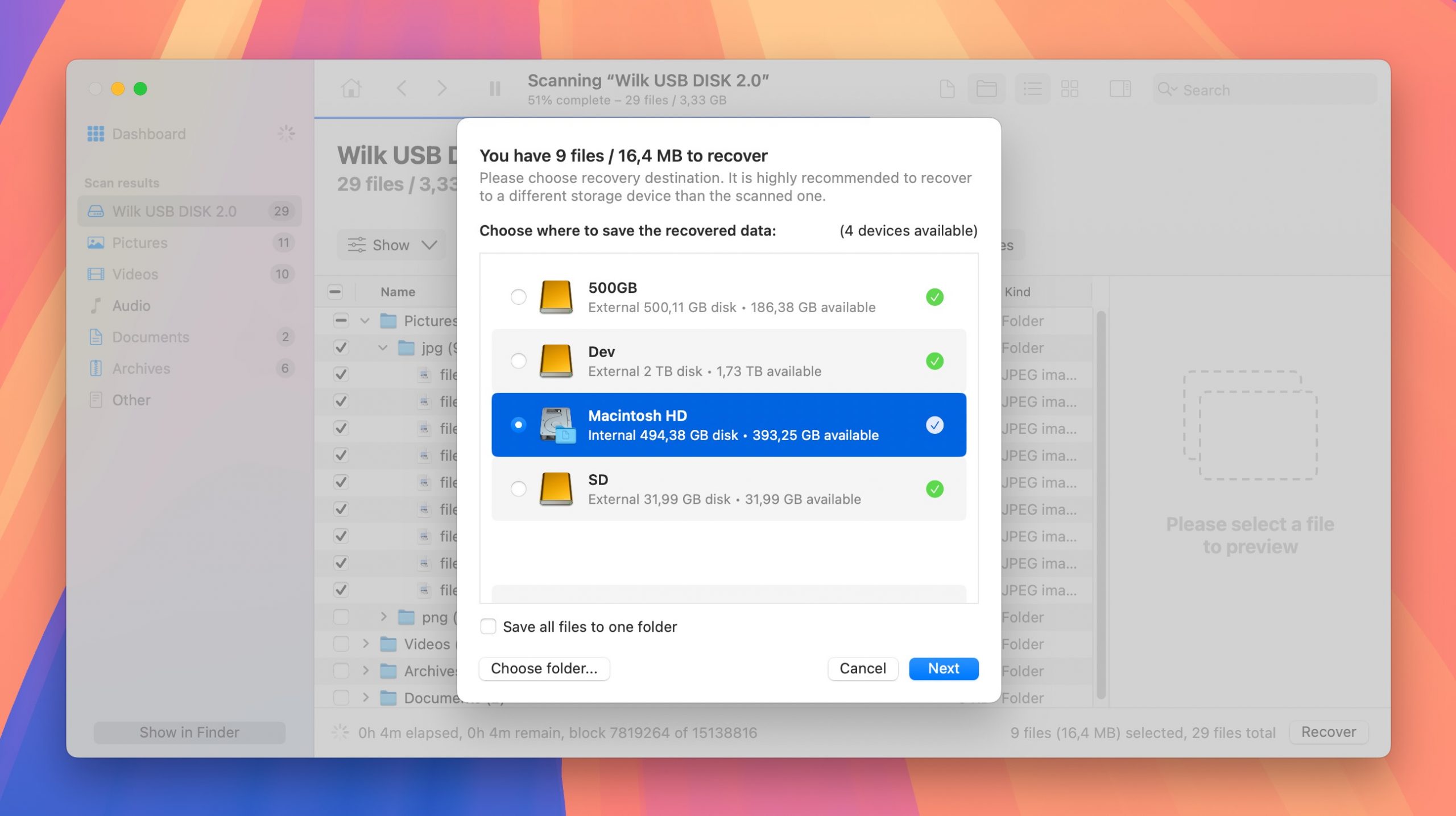
Methode 2: TestDisk
TestDisk is een open-source partitieherstelsoftware die partitie tabellen kan repareren, opstartsectoren kan herstellen en een heleboel dingen kan doen om verloren partitities te herstellen en/of niet-opstartbare schijven weer opstartbaar te maken.
De lijst van bestandssystemen die worden ondersteund door TestDisk omvat APFS (het nieuwste bestandssysteem van Apple), HFS, HFS+ en HFSX (oude bestandssystemen van Apple), FAT32 en exFAT (veel gebruikt op externe schijven), en NTFS (voor Windows-partities). Met andere woorden, het kan vrijwel elk bestandssysteem aan dat Mac-gebruikers vaak tegenkomen.
Helaas heeft TestDisk geen grafische gebruikersinterface, dus het is lang niet zo eenvoudig te gebruiken als Disk Drill. Aan de andere kant kost de applicatie helemaal niets, dus niets weerhoudt je ervan om het eens te proberen.
Stap 1. Het is zonder twijfel de eenvoudigste manier om TestDisk op een Mac te installeren met Homebrew, een gratis en open-source softwarepakket-beheersysteem dat de installatie van software op macOS vereenvoudigt.
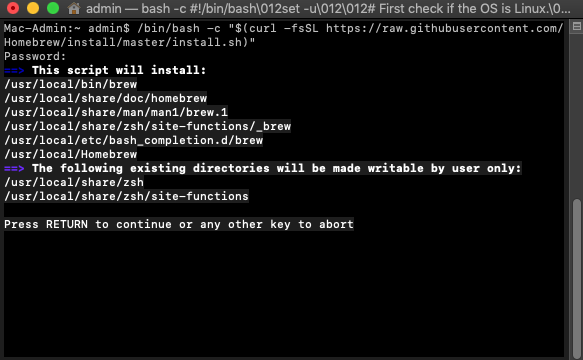
Om dit te doen, plak je de volgende opdracht in Terminal:
/bin/bash -c "$(curl -fsSL https://raw.githubusercontent.com/Homebrew/install/master/install.sh)"
Als volgende, open Terminal en typ brew install testdisk en druk op Return om TestDisk te installeren.
Stap 2. Om TestDisk te starten, typ je “sudo testdisk” in Terminal en druk je op Return om TestDisk als root te starten. Zodra TestDisk actief is, zal het je vragen om te kiezen of je een logbestand wilt maken. We raden je aan om op Return te drukken om een nieuw logbestand te maken. Selecteer vervolgens de schijf die je wilt scannen en specificeer het type partitietabel. TestDisk zal automatisch de juiste optie voorstellen, dus je kunt gewoon op Return drukken. Kies op de volgende pagina om de huidige partitiestructuur te analyseren en te zoeken naar verloren partities. Druk ten slotte op Return om Quick Search te starten.
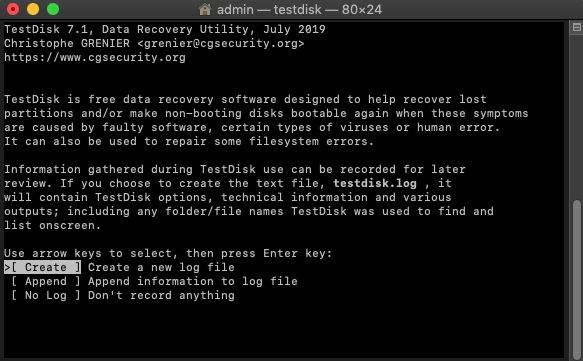
Stap 3. Zodra Quick Scan is voltooid, zal TestDisk alle herstelbare partities weergeven. Controleer of de partitie die u wilt herstellen erbij staat en druk op Return om door te gaan. Als de partitie die u wilt herstellen is gevonden, kunt u de optie Schrijven kiezen om de partitiestructuur op te slaan. Als deze niet gevonden is, markeer dan het menu Diepere Zoekopdracht en druk op enter om door te gaan met een uitgebreidere scan. U krijgt dan een andere lijst met herstelbare partities en de optie om hun kenmerken te wijzigen van verwijderd naar Logisch, Primair, of Opstartbaar (hier een verklaring van wat dat betekent).
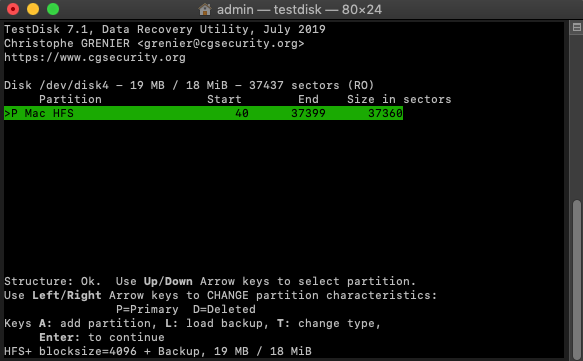
Methode 3: Eerste Hulp
Eerste Hulp is een ingebouwd Mac-hulpmiddel dat geen daadwerkelijk verwijderde partities kan herstellen, maar verrassend effectief is in het repareren van partities die “verdwenen” lijken te zijn door bestandssysteemcorruptie, directoryfouten of andere schijfinder problemen.
De reden waarom ik aanbeveel om Eerste Hulp alleen te proberen na Disk Drill en TestDisk is dat pogingen tot reparatie soms gegevens kunnen overschrijven die anders hadden kunnen worden hersteld. Wanneer Eerste Hulp bestandssysteemstructuren herstelt, schrijft het nieuwe gegevens naar je schijf. Als je partitie verwijderde bestanden bevat die je wilt herstellen, kunnen deze schrijfacties ze mogelijk overschrijven en herstel onmogelijk maken. Daarom is het altijd veiliger om eerst dathersteltools te proberen die in alleen-lezen modus werken, en vervolgens over te gaan op reparatietools als herstel niet succesvol is.
Stap 1. Ga naar Finder > Programma’s > Hulpprogramma’s en start Schijfhulpprogramma. Als je dezelfde partitie wilt repareren waarop je besturingssysteem is geïnstalleerd, moet je opstarten in macOS-herstelmodus en daar Schijfhulpprogramma starten.
![]()
Stap 2. Select the partition you want to repair from the list on the left and click the Eerste Hulp button.
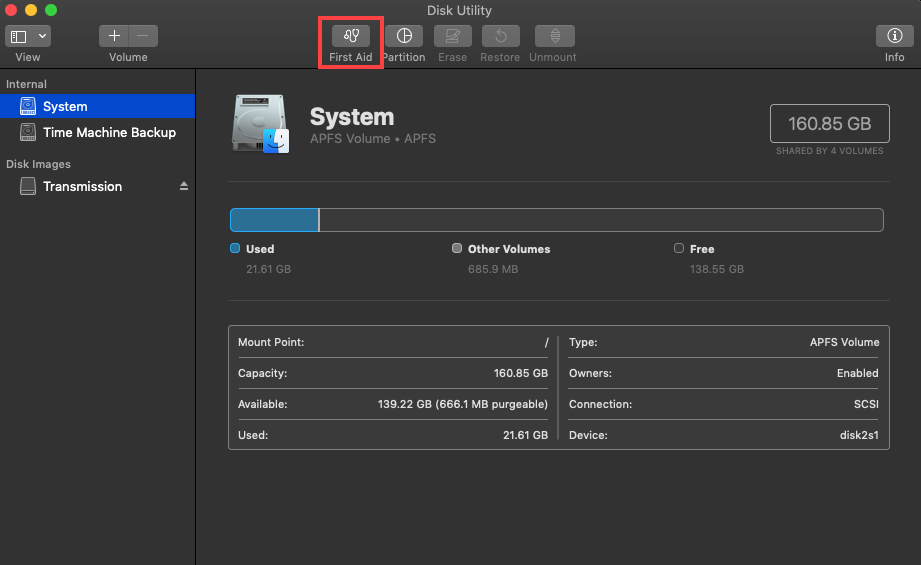
Stap 3. Confirm that you want First Aid to check the partition for errors. If it detects any problems, it will automatically attempt to repair them.
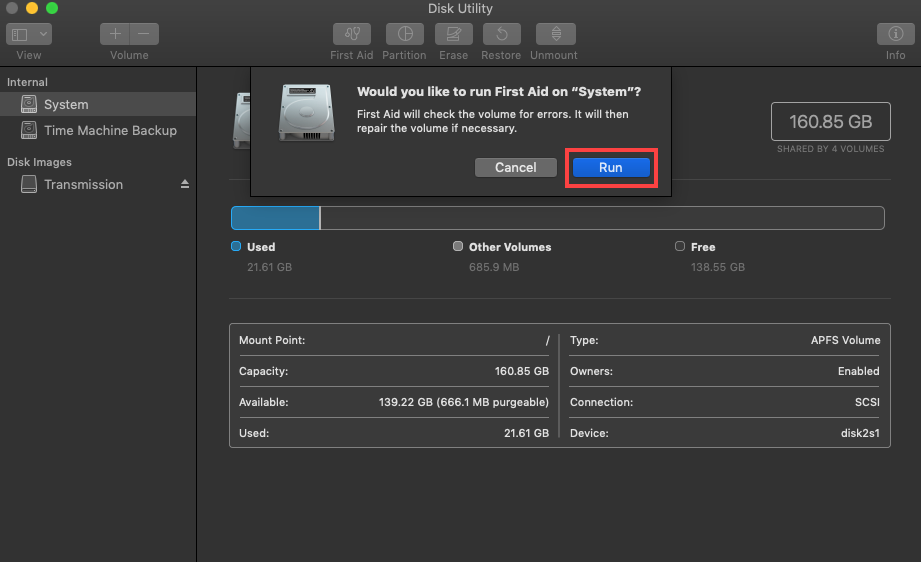
Als alternatief kun je Schijfhulpprogramma via Terminal gebruiken:
Stap 1. Ga naar Finder > Programma’s > Hulpprogramma’s en start Terminal. Start opnieuw op in de macOS Herstelmodus en start daar Terminal als je dezelfde partitie wilt repareren waarop je besturingssysteem is geïnstalleerd.
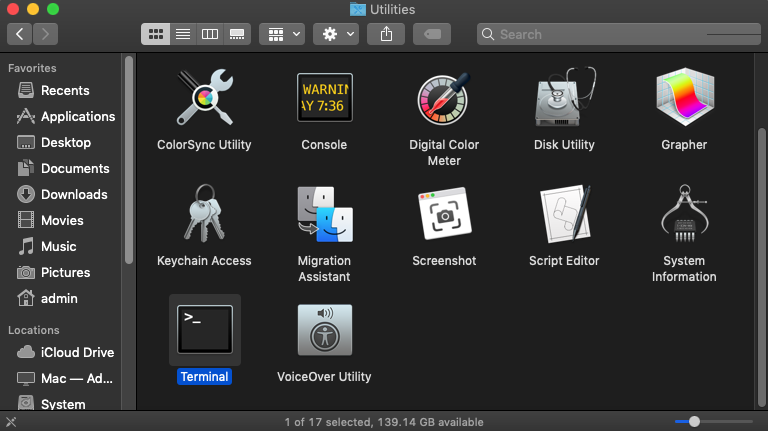
Stap 2. Type “diskutil list” to list all available partitions and hit Terug . Remember the identifier of the partition you want to repair.
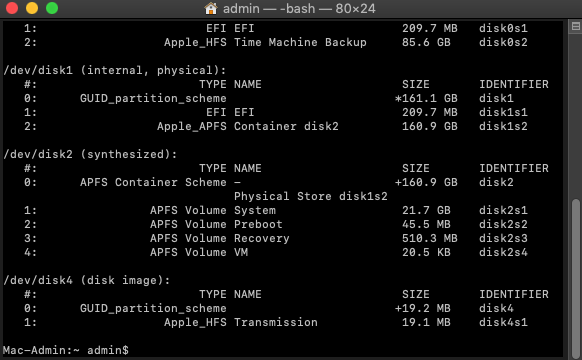
Stap 3. Type “diskutil verifyVolume ID” and hit Terug . Make sure to replace the word ID with the identifier from the previous step.
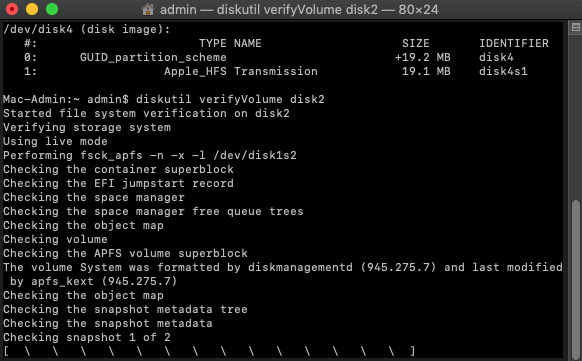
Stap 4. If diskutil determines that your partition needs repairing, type “diskutil repairVolume ID” and hit Terug .
Herpartitioneer Uw Schijf Na Gegevensherstel
Als je je belangrijke bestanden met succes hebt hersteld met een van de bovenstaande methoden, maar de partitiestructuur zelf niet kon herstellen, wil je mogelijk de partitie opnieuw aanmaken zodat je die ruimte opnieuw kunt gebruiken.
Gelukkig is dit een eenvoudig proces met Schijfhulpprogramma. Het enige probleem is dat het herpartitioneren alle gegevens op de schijf zal wissen, dus zorg ervoor dat je alles wat belangrijk is van tevoren back-upt. Ook, als je doel is om je systeemschijf opnieuw te partitioneren, moet je eerst opstarten in de macOS Herstelmodus omdat je de partitie van een schijf die in gebruik is niet kunt wijzigen, vooral als het de schijf is waarop je besturingssysteem staat.
Zodra je jouw gegevens hebt geback-upt, kun je deze instructies volgen:
Stap 1. Open Zoeker , navigeer naar de Toepassingen map, ga verder naar Hulpprogramma’s , en start Schijfhulpprogramma . Als je doel is om de partitie te repareren waar je besturingssysteem zich bevindt, moet je je Mac opnieuw opstarten in macOS Herstelmodus voordat je Schijfhulpprogramma start.
Stap 2. Select the drive you wish to repartition from the sidebar in Disk Utility.
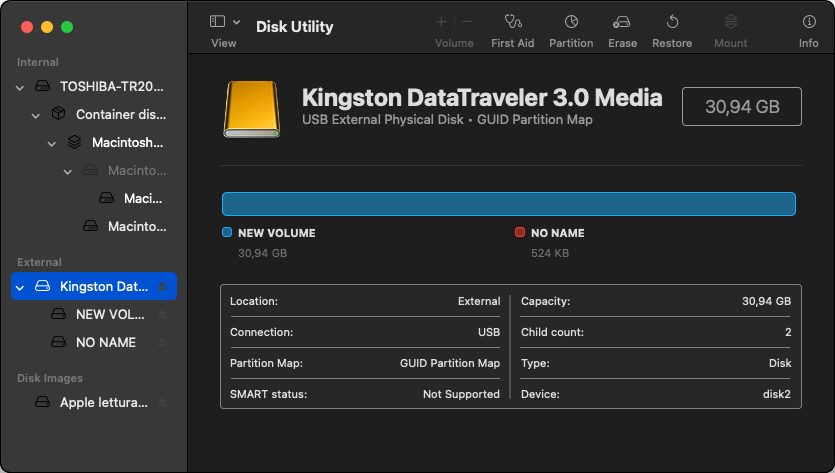
Stap 3. Click the Wissen button. Select the desired file system (APFS for storage devices used exclusively with Mac computers and ExFAT for storage devices shared with Windows and Linux computers) and the partition scheme (Apple Partition Map for storage devices used exclusively with Mac computers and GUID for storage devices shared with Windows and Linux computers).
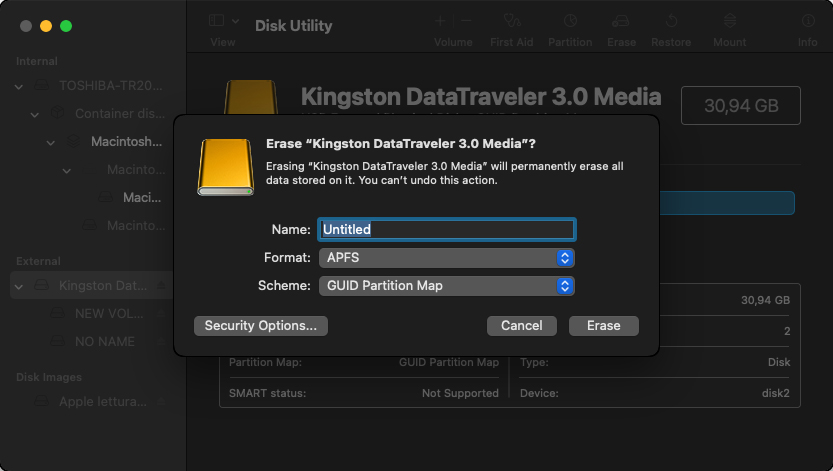
Stap 4. Click Wissen again to start the reformatting process and wait.
Stap 5. With your device reformatted and blank, you can click the Partitie button in the toolbar and create add a new partition by clicking the Plus button so that your storage device is partitioned just the way you want it to be.
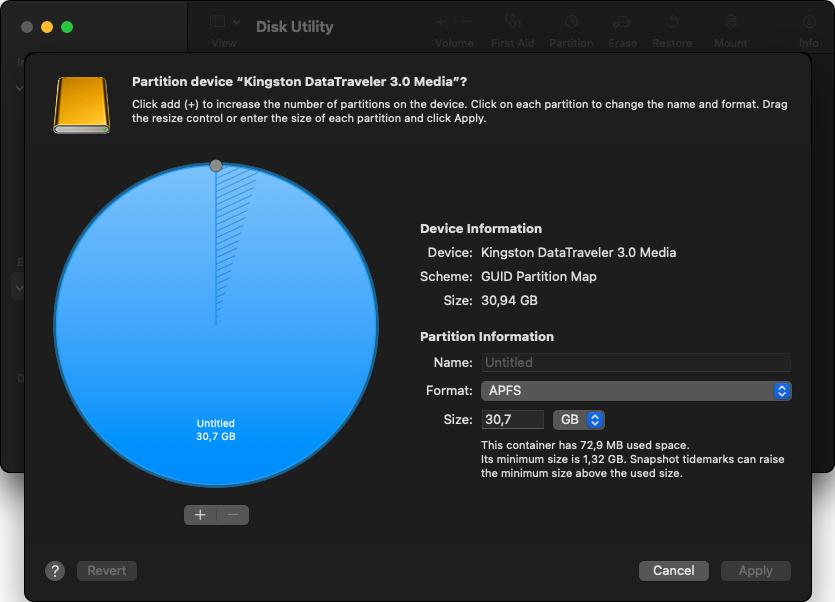
Hoe voorkom je het verlies van harde schijfpartities?
Nu we de vraag “hoe herstel ik een Mac-partitie” beantwoord hebben, is het tijd om te praten over partitieverliespreventie, omdat je doel altijd moet zijn om dataverlies te voorkomen. Hier zijn vijf manieren om te voorkomen dat je partities verdwijnen.
- ⏪ Back-up je gegevens: Alleen back-ups kunnen verlies van harde schijfpartities voorkomen in geval van een natuurramp, fysieke schade of diefstal. Dat gezegd hebbende, zijn niet alle back-ups gelijk, en het is belangrijk om een betrouwbare back-upstrategie te implementeren, zoals de 3-2-1 methode. In de praktijk kan dit betekenen een wekelijkse byte-voor-byte back-up van je hele harde schijf in combinatie met een real-time cloud back-updienst zoals iCloud, OneDrive, Google Drive of Dropbox.
- 🛡️ Gebruik antivirussoftware: Het is waar dat Mac-gebruikers zich niet zoveel zorgen hoeven te maken om virussen en andere malware als Windows-gebruikers, maar af en toe verschijnt er een gevaarlijke nieuwe variant van Mac-specifieke malware, zoals de onlangs ontdekte malware genaamd EvilQuest, die ransomware- en spywaremogelijkheden combineert in één pakket. Om je partities, en de gegevens die erop zijn opgeslagen, te beschermen tegen EvilQuest en andere Mac-malware, moet je een betrouwbare antivirusoplossing gebruiken die in staat is om de nieuwste cyberdreigingen in real-time te detecteren en te elimineren. Een goede optie is Malwarebytes, en dit artikel geeft nog vele andere opties.
- 🚨 Wees voorzichtig tijdens het partitioneren: Er kan veel misgaan tijdens het partitioneren, vooral als je er weinig ervaring mee hebt. Om partitieverlies te voorkomen, zorg ervoor dat je weet wat je doet en controleer altijd alles dubbel voordat je verder gaat met het partitioneren van je schijf. Raadpleeg bij twijfel online partitioneertutorials of vraag om hulp van meer ervaren gebruikers op sites zoals Stack Exchange en Reddit.
- 🍎 Vermijd multi-booting: Multi-booting is het proces waarbij twee of meer besturingssystemen op één computer worden geïnstalleerd om de mogelijkheid te krijgen om tijdens het opstarten daartussen te schakelen. Mac-gebruikers gebruiken vaak multi-booting om macOS en Linux op een enkele machine te installeren omdat Boot Camp alleen Windows kan installeren. Het probleem met multi-booting is dat Apple het officieel niet ondersteunt, dus dingen kunnen gemakkelijk op een catastrofale manier misgaan, wat vaak leidt tot compleet partitieverlies. Overweeg in plaats daarvan Linux binnen een virtuele machine te installeren met behulp van VMware of VirtualBox.
- 💿 Bewaar je gegevens apart van het besturingssysteem: Het is een goede gewoonte om gegevens apart van het besturingssysteem op te slaan, hetzij op een andere partitie of nog beter, een ander opslagapparaat. Dit verkleint de kans op gegevensverlies aanzienlijk wanneer er iets misgaat met je besturingssysteem, zoals een slechte update of malware-infectie.
Conclusie
Met tools als Disk Drill, TestDisk en First Aid ben je goed uitgerust om zelfs de meest uitdagende gevallen van partitieverlies op je Mac thuis aan te pakken. Vergeet niet dat voorkomen altijd beter is dan genezen. Het aannemen van goede gewoontes zoals regelmatige back-ups, het gebruik van antivirussoftware, voorzichtigheid tijdens het partitioneren en meer, kan het risico van partitieverlies aanzienlijk verminderen.